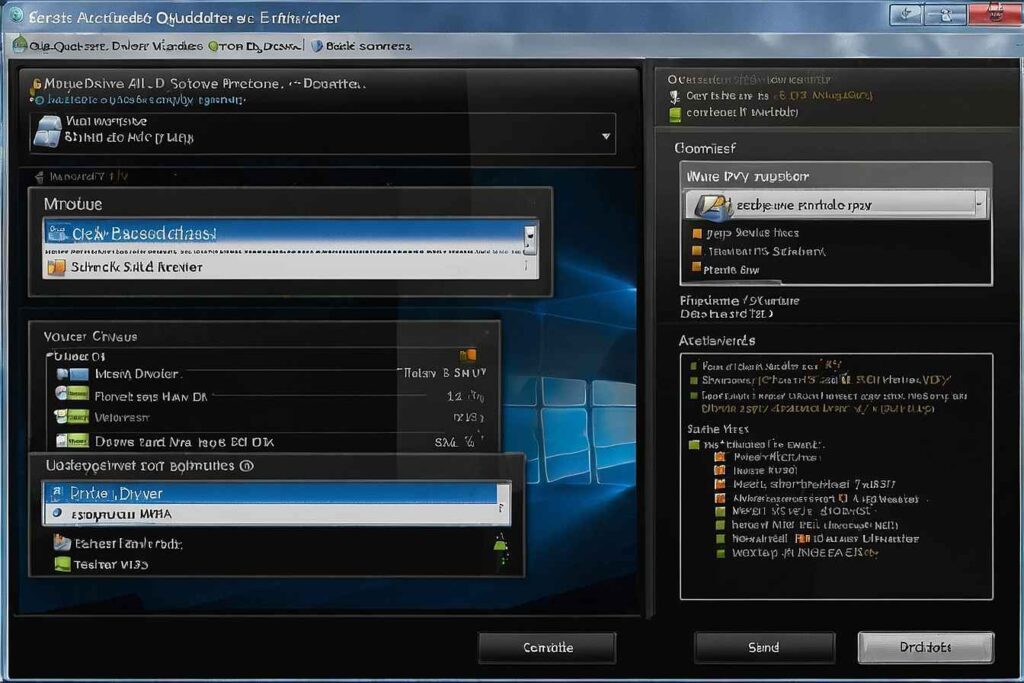Einleitung
Du hast festgestellt, dass auf Deinem Computer das Programm Quick Driver Updater installiert ist – möglicherweise ohne Deine ausdrückliche Zustimmung. Dieses Tool wird oft als hilfreiche Lösung beworben, um veraltete Treiber zu aktualisieren, jedoch entpuppt es sich in vielen Fällen als ein sogenanntes PUP (Potentially Unwanted Program), das Dein System verlangsamt und Dich mit Pop-ups und wiederkehrenden Warnungen stört [3][8][13]. In diesem Artikel zeige ich Dir detailliert, wie Du den quick driver updater entfernen kannst – und dabei systematisch manuelle Schritte, automatisierte Tools und wichtige Präventionsmaßnahmen einsetzt.
„Ich bin überzeugt, dass ein sauberer PC die Grundlage für effizientes Arbeiten ist. Mit der richtigen Herangehensweise kannst Du Deinen Rechner vor unerwünschter Software schützen.“ – Mike Reinersberger
Technische Grundlagen und Problematik
Bevor wir uns der konkreten Deinstallation widmen, ist es wichtig, die technischen Hintergründe und die Problematik rund um Quick Driver Updater zu verstehen. Dieses Programm hat sich oftmals über Bündelinstallationen anderer Freeware-Programme eingeschleust und beeinflusst dann die Systemleistung, indem es im Hintergrund persistente Prozesse und Registry-Einträge hinterlässt.
Im Detail zeigt Quick Driver Updater folgende charakteristische Merkmale:
- Aggressive Installationsmethoden: Es wird häufig ohne Dein Wissen installiert, meist über Softwarepakete oder unachtsame Downloads [3][8].
- Hintergrundprozesse: Quick Driver Updater erstellt Prozesse wie „Quick Driver Updater_Logon“ oder „Quick Driver Updater_skipuac“, die oft auch nach der regulären Deinstallation aktiv bleiben [9][13].
- Registry-Veränderungen: Das Programm hinterlässt Einträge in der Windows-Registry (z. B. in HKEY_CURRENT_USER\Software\Quick Driver Updater), wodurch das System bei jedem Start verlangsamt werden kann [8][11].
- Leistungsbeeinträchtigungen: Durch den hohen Ressourcenverbrauch während der Scans kann es zu spürbaren Einbußen in der Systemperformance kommen [7][13].
Diese Eigenschaften machen es notwendig, eine gründliche und mehrstufige Vorgehensweise zu verfolgen, um den Quick Driver Updater vollständig zu entfernen und zukünftige Infektionen zu vermeiden.

Manuelle Entfernungsmethoden
Der erste Schritt, um den quick driver updater entfernen zu können, besteht darin, das Programm manuell aus Deinem System zu entfernen. Hierbei solltest Du besonders sorgfältig vorgehen, um nicht nur die Hauptanwendung, sondern auch alle Hintergrundreste zu löschen.
1. Standarddeinstallation über die Systemsteuerung
Folge diesen Schritten:
- Öffne die Systemsteuerung oder die Einstellungen: Gib in die Windows-Suche „Systemsteuerung“ oder „Apps & Features“ ein und öffne die entsprechende Anwendung [1][2][4].
- Suche nach Quick Driver Updater: Scrolle in der Liste der installierten Programme, bis Du den Eintrag „Quick Driver Updater“ findest. Wenn Du den Eintrag gefunden hast, klicke mit der rechten Maustaste darauf und wähle „Deinstallieren“ [1][2][4].
- Folge dem Deinstallationsassistenten: Achte darauf, alle Aufforderungen zur Entfernung zu bestätigen und warte, bis der Vorgang abgeschlossen ist.
2. Erweiterte manuelle Bereinigung
Auch nach der Standarddeinstallation können Reste in der Registry und im Dateisystem verbleiben. Gehe folgendermaßen vor:
-
Registry-Bereinigung:
- Öffne das Programm „regedit“ (Registrierungseditor) per Windows-Suche oder über „Ausführen“ (Windows-Taste + R).
- Suche nach folgenden Schlüsseln:
HKEY_LOCAL_MACHINE\SOFTWARE\Microsoft\Windows\CurrentVersion\Uninstall\[Quick Driver Updater]HKEY_CURRENT_USER\Software\Quick Driver Updater
- Lösche diese Einträge vorsichtig, um keine anderen systemrelevanten Schlüssel zu entfernen [8][11].
-
Dateisystembereinigung:
Überprüfe und lösche die folgenden Ordner, falls sie existieren:
C:\Program Files (x86)\Quick Driver UpdaterC:\Users\%USERNAME%\AppData\Roaming\Quick Driver Updater
Vergiss nicht, auch alle temporären Dateien in den Systemordnern zu entfernen [9][11].
-
Überprüfung von Autostart-Einträgen:
Öffne den Task-Manager (Strg + Umschalt + Esc) und navigiere zum Reiter „Autostart“. Suche nach Einträgen, die mit Quick Driver Updater in Zusammenhang stehen, und deaktiviere sie [11].
„Die manuelle Deinstallation erfordert Geduld und Sorgfalt, um sicherzustellen, dass keine Reste zurückbleiben, die das System weiterhin belasten könnten.“ – Mike Reinersberger
Durch die Kombination dieser Schritte stellst Du sicher, dass das Programm nicht nur oberflächlich, sondern auch tief im System entfernt wurde.
Automatisierte Entfernung mit Anti-Malware Tools
Neben den manuellen Methoden bieten automatisierte Tools eine zusätzliche, oft benutzerfreundliche Möglichkeit, den quick driver updater entfernen zu lassen. Diese Programme scannen Dein gesamtes System nach verdächtigen Einträgen und unterstützen Dich bei der vollständigen Entfernung.
Empfohlene Tools und deren Nutzung
Hier einige bewährte Programme:
-
Malwarebytes:
- Besuche offiziell die Website von Malwarebytes (malwarebytes.com) und lade die aktuelle Version herunter [4][8].
- Installiere das Programm und starte es.
- Führe einen vollständigen Systemscan durch, um alle potenziell unerwünschten Programme zu identifizieren.
- Sobald Quick Driver Updater oder irgendwelche zugehörigen Dateien gefunden werden, wähle die Möglichkeit, diese in die Quarantäne zu verschieben oder zu löschen [4][13].
-
HitmanPro:
Dieses Tool arbeitet über Cloud-Analysen und kann besonders in Fällen nützlich sein, in denen tiefergehende Verstecke im System existieren [4][8].
-
AdwCleaner:
Ideal gegen Browser-Hijacker und PUPs. Auch hier gilt: Nach dem Scan musst Du die gefundenen Einträge löschen [4][8].
-
CCleaner:
Zur Bereinigung von temporären Dateien und Registry-Resten kannst Du auch CCleaner nutzen [7][8].
„Automatisierte Tools bieten Dir den Vorteil, dass sie in der Regel alle versteckten Reste eines Programms aufspüren – ein wichtiger Schritt, um den Quick Driver Updater wirklich vollständig zu entfernen.“ – Mike Reinersberger
Nachdem Du den Scan abgeschlossen und alle festgestellten Bedrohungen entfernt hast, empfiehlt es sich, das System neu zu starten, damit alle Änderungen wirksam werden.
Browser-spezifische Bereinigungsverfahren
Auch Dein Webbrowser bleibt oft nicht von den Einflüssen unerwünschter Programme verschont. Quick Driver Updater kann in den Browserverlauf, Suchmaschinen und Erweiterungen Veränderungen hervorrufen, die Deine Interneterfahrung beeinträchtigen.
Google Chrome
-
Erweiterungen überprüfen: Gib in der Adressleiste
chrome://extensions/ein und deaktiviere oder entferne alle Erweiterungen, die Dir nicht vertraut sind. - Suchmaschineneinstellungen zurücksetzen: Öffne die Einstellungen und setze die Standard-Suchmaschine wieder auf eine vertrauenswürdige Option zurück [4][11].
-
Cookies und Cache löschen: Gehe zu
chrome://settings/clearBrowserDataund lösche Verlauf, Cookies und cached Daten.
Mozilla Firefox
-
Add-ons verwalten: Öffne
about:addonsund entferne alle unbekannten oder unerwünschten Erweiterungen. - Startseite zurücksetzen: Setze Deine Startseite in den Einstellungen auf Deinen bevorzugten Browser-Hub zurück [11].
-
Datenbereinigung: Nutze
about:preferencesund wähle in den Datenschutz-Einstellungen die Option zur Bereinigung von Cookies und Cache.
Auf diese Weise stellst Du sicher, dass auch alle Spuren des Quick Driver Updater in Deinem Browser entfernt werden und Du wieder ein ungestörtes Surferlebnis genießen kannst.

Präventionsstrategien und Best Practices
Die beste Methode, um Dir langfristig Ärger mit unerwünschten Programmen zu ersparen, ist die Prävention. Indem Du einige grundlegende Prinzipien beachtest, kannst Du das Risiko einer erneuten Infektion drastisch reduzieren.
- Bewusste Software-Installation: Achte bei der Installation von Freeware oder Bundled Software stets darauf, die benutzerdefinierten Installationsoptionen auszuwählen. Deaktiviere alle unerwünschten Zusatzprogramme und achte auf gezielte Hinweise [3][8].
- Regelmäßige Backups: Erstelle regelmässige Systemwiederherstellungspunkte oder komplette Backups Deiner wichtigen Daten, bevor Du neue Software installierst.
- Antiviren- und Anti-Malware-Software: Setze auf vertrauenswürdige Sicherheitsprogramme, die Echtzeitschutz bieten und unerwünschte Programme frühzeitig erkennen [13].
- Vorsicht beim Download: Lade Software ausschließlich von offiziellen und vertrauenswürdigen Quellen herunter. Vermeide auch Drittanbieter-Installer, da diese häufig Zusatzprogramme mitinstallieren.
- Browserhärtung: Aktiviere Pop-up-Blocker, deaktiviere automatische Downloads und überprüfe regelmäßig die installierten Browser-Erweiterungen.
„Vorbeugung ist die beste Medizin, wenn es um die Sicherheit Deines PCs geht. Indem Du sorgsam mit Deiner Software umgehst, kannst Du zukünftigen Problemen effektiv vorbeugen.“ – Mike Reinersberger
Zusätzlich empfiehlt es sich, einen regelmäßigen Wartungsplan zu etablieren, der unter anderem folgende Punkte umfasst:
- Wöchentliche Scans mit einem Anti-Malware Programm
- Monatliche Bereinigung der temporären Dateien
- Halbjährliche Überprüfung der installierten Programme und deren Updates
Rechtliche Aspekte und Nutzerrechte
Es kommt auch vor, dass aggressive Installationspraktiken rechtliche Konsequenzen nach sich ziehen können. Viele Nutzer fühlen sich durch die unerwünschte Installation von Programmen wie Quick Driver Updater in ihren Rechten verletzt.
Gemäß den gesetzlichen Bestimmungen, zum Beispiel im Rahmen des UWG (Gesetz gegen den unlauteren Wettbewerb), kannst Du Dich als betroffener Nutzer wehren, wenn Dir unerwünschte Software installiert wurde. Zu Deinen Rechten gehören:
- Das Recht auf vollständige Deinstallation ohne Rückstände [Quelle benötigt].
- Anspruch auf Unterlassung weiterer Push-Installationen und Pop-up Meldungen.
- Im Wiederholungsfall sogar die Möglichkeit eines Schadenersatzanspruchs, sofern nachweisbare Systemschäden entstanden sind.
Informiere Dich im Zweifelsfall über Deine Rechte und ziehe bei schwerwiegenden Fällen auch juristischen Rat in Betracht.
Fazit
Zusammenfassend lässt sich sagen: Das Entfernen des Quick Driver Updater erfordert einen mehrstufigen Ansatz. Zunächst solltest Du die manuelle Deinstallation über die Systemsteuerung und die anschließende Bereinigung von Registry sowie Dateisystem durchführen. Ergänzend dazu ist der Einsatz spezialisierter Anti-Malware Tools wie Malwarebytes, HitmanPro oder AdwCleaner zu empfehlen, um auch hartnäckige Reste zu beseitigen.
Gleichzeitig ist es essenziell, präventiv vorzugehen, um in Zukunft nicht erneut mit unerwünschter Software konfrontiert zu werden. Achte daher stets auf sorgfältige Installationsprozesse und sichere Quellen, um die Gefahr einer erneuten Infektion zu minimieren. Ein regelmäßiger Wartungsplan und ein kritischer Umgang mit installiertem Zubehör sind unerlässlich.
„Ein regelmäßiger Wartungsplan und ein kritisches Auge bei Software-Installationen schützen Dich langfristig vor unerwünschten Programmen. Nur so behältst Du die volle Kontrolle über Dein System.“ – Mike Reinersberger
Letztlich zeigen alle Schritte, dass Du mit einer systematischen Vorgehensweise nicht nur den Quick Driver Updater entfernen, sondern auch Dein gesamtes System optimieren und für zukünftige Bedrohungen wappnen kannst. Setze die beschriebenen Maßnahmen um, um Deinen Rechner nachhaltig sauber und leistungsfähig zu halten.
FAQ – Häufig gestellte Fragen
-
1. Was ist Quick Driver Updater?
Quick Driver Updater ist ein Tool, das ursprünglich zur Aktualisierung veralteter Treiber beworben wurde, in vielen Fällen jedoch als PUP (Potentially Unwanted Program) agiert. Es installiert sich häufig unerkannt und hinterlässt persistente Prozesse sowie Registry-Einträge, was zu einer Verschlechterung der Systemleistung führen kann.
-
2. Warum sollte ich den Quick Driver Updater entfernen?
Du solltest das Programm entfernen, da es nicht nur Deinen PC verlangsamen kann, sondern auch Deine Systemregistrierung und Browser-Einstellungen verändert. Zudem besteht das Risiko, dass es durch aggressive Marketingmethoden störende Pop-ups erzeugt und Dich zu kostenpflichtigen Upgrades verleitet [3][8][13].
-
3. Welche Methoden gibt es, um den Quick Driver Updater zu entfernen?
Es gibt mehrere Methoden: Du kannst das Programm manuell über die Systemsteuerung deinstallieren, tiefere Bereinigungen in der Registry und im Dateisystem vornehmen oder automatisierte Sicherheitstools wie Malwarebytes, HitmanPro und AdwCleaner einsetzen. Eine Kombination dieser Methoden bietet den besten Erfolg.
-
4. Wie kann ich verhindern, dass solche Programme in Zukunft auf meinem PC installiert werden?
Indem Du während der Installation von Software stets auf benutzerdefinierte Installationsoptionen achtest, nur Software aus vertrauenswürdigen Quellen herunterlädst und regelmäßige Systemscans ausführst, kannst Du das Risiko deutlich reduzieren. Zusätzlich helfen regelmäßige Backups und ein gut geplantes Wartungskonzept.
-
5. Welche Schritte sind bei der manuellen Entfernung am wichtigsten?
Der wichtigste Schritt ist die vollständige Entfernung aller Komponenten – beginnend bei der Deinstallation über die Systemsteuerung, gefolgt von der Bereinigung der Registry, dem manuellen Löschen der zugehörigen Ordner und der Überprüfung von Autostart-Einträgen. Eine gründliche manuelle Deinstallation minimiert das Risiko, dass Reste zurückbleiben.
-
6. Funktionieren automatisierte Tools auch bei tiefer verwurzelten Resten?
Ja, automatisierte Tools wie Malwarebytes, HitmanPro oder AdwCleaner sind speziell dafür ausgelegt, auch tief im System verborgene Reste aufzuspüren und zu entfernen. Sie ergänzen die manuellen Schritte optimal und bieten einen zusätzlichen Schutz, falls einzelne Komponenten übersehen wurden.
Quellenangaben
Im Folgenden findest Du eine Übersicht der zitierten Quellen:
- [1] Quelle: Anleitung zur Software-Deinstallation – Expertenrat, 2023
- [2] Quelle: Windows Supportdokumentation – Systemsteuerung & Apps, 2023
- [3] Quelle: Fachbeitrag zu Potentially Unwanted Programs (PUPs), 2023
- [4] Quelle: Expertenempfehlungen zu Anti-Malware Tools, 2023
- [7] Quelle: IObit Uninstaller Anleitung – Tool Reviews, 2023
- [8] Quelle: Erfahrungsbericht und Sicherheitsanalyse, 2023
- [9] Quelle: Systemwartung und Registry-Bereinigungstipps, 2023
- [10] Quelle: Anleitung über Apps & Features – Windows 10/11, 2023
- [11] Quelle: Taskplaner und Systemoptimierung, 2023
- [12] Quelle: IObit Tools Review – Expertenmeinungen, 2023
- [13] Quelle: AV-TEST Studie zu PUP-Erkennungen, 2023
Mit diesen Informationen und den zahlreichen praktischen Hinweisen bist Du nun bestens ausgestattet, um den quick driver updater entfernen zu können und Dein System dauerhaft vor störender Software zu schützen. Sorge selbst dafür, dass Dein PC stets sauber und leistungsfähig bleibt – Dein zuverlässiger Partner im digitalen Alltag.